

Klicken Sie im Windows 10-System auf die Schaltfläche „Start“ in der unteren linken Ecke und dann auf die Schaltfläche „Einstellungen“ in der linken Seitenleiste im Popup-Menü.
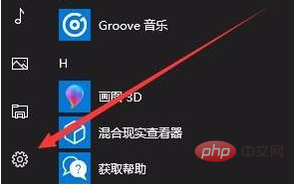
Klicken Sie im sich öffnenden Fenster „Windows-Einstellungen“ auf das Symbol „Update & Sicherheit“.
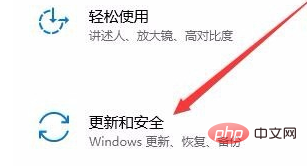
Klicken Sie im neuen Fenster, das geöffnet wird, auf den Menüpunkt „Entwickleroptionen“ in der linken Seitenleiste.
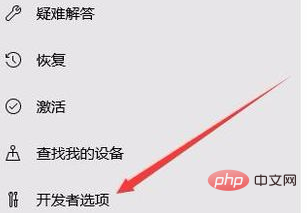
Im rechten Fenster sehen Sie den Entwicklermodus-Einstellungspunkt
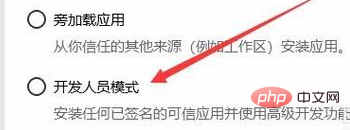
Wählen Sie die Entwicklermodus-Einstellungen horizontal aus. Anschließend Es erscheint eine Eingabeaufforderung zur Bestätigung, dass Sie den Entwicklermodus aktiviert haben. Klicken Sie einfach auf die Schaltfläche „Ja“.
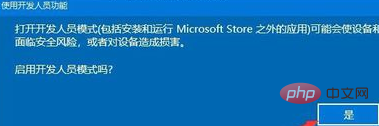
Die Option „Entwicklermodus“ ist jetzt ausgewählt. Denken Sie daran, den Schalter unter „USB-Verbindungen und lokale Netzwerkerkennung Ihres Geräts zulassen“ einzuschalten.
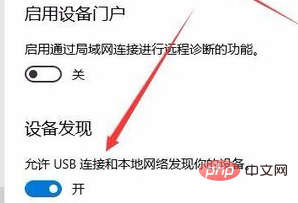
Weitere verwandte Inhalte finden Sie in der Spalte Windows-Tutorial auf der chinesischen PHP-Website!
Das obige ist der detaillierte Inhalt vonSo aktivieren Sie den Entwicklermodus auf einem Win10-Computer. Für weitere Informationen folgen Sie bitte anderen verwandten Artikeln auf der PHP chinesischen Website!
 Der Win10-Bluetooth-Schalter fehlt
Der Win10-Bluetooth-Schalter fehlt
 Warum werden alle Symbole in der unteren rechten Ecke von Win10 angezeigt?
Warum werden alle Symbole in der unteren rechten Ecke von Win10 angezeigt?
 Der Unterschied zwischen Win10-Ruhezustand und Ruhezustand
Der Unterschied zwischen Win10-Ruhezustand und Ruhezustand
 Win10 pausiert Updates
Win10 pausiert Updates
 Was tun, wenn der Bluetooth-Schalter in Windows 10 fehlt?
Was tun, wenn der Bluetooth-Schalter in Windows 10 fehlt?
 Win10 stellt eine Verbindung zum freigegebenen Drucker her
Win10 stellt eine Verbindung zum freigegebenen Drucker her
 Bereinigen Sie den Müll in Win10
Bereinigen Sie den Müll in Win10
 So geben Sie den Drucker in Win10 frei
So geben Sie den Drucker in Win10 frei




